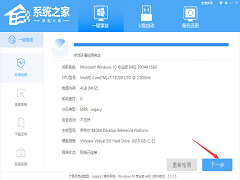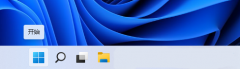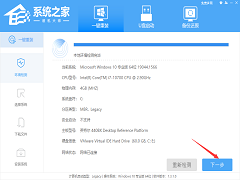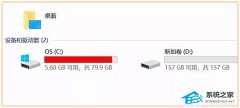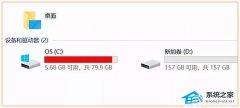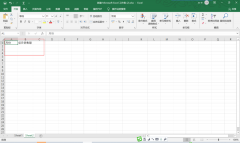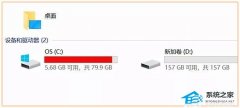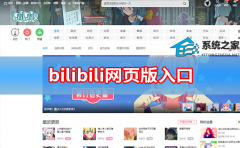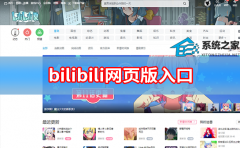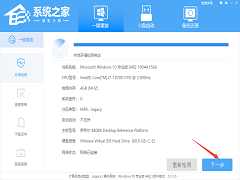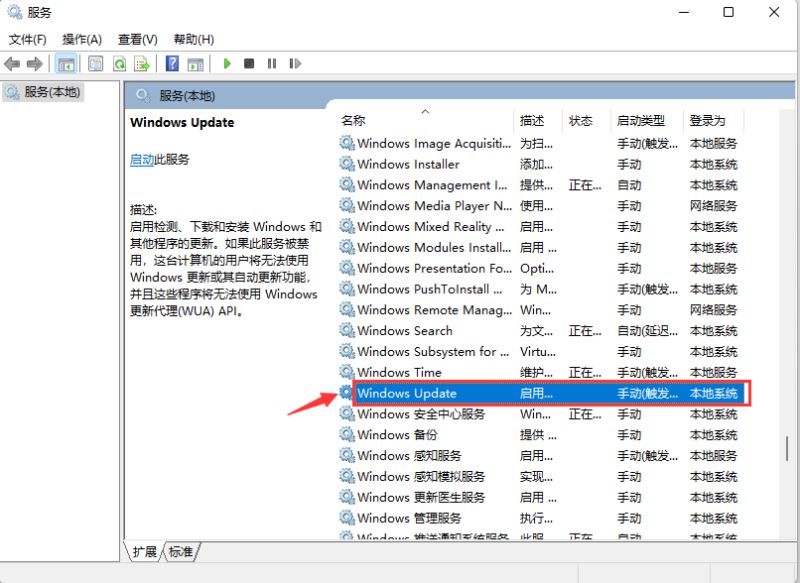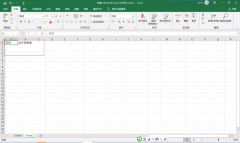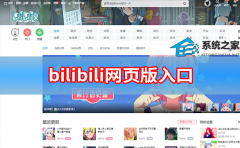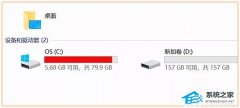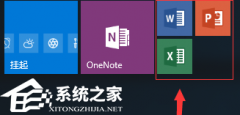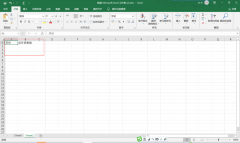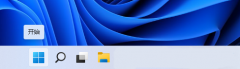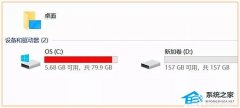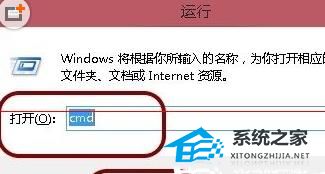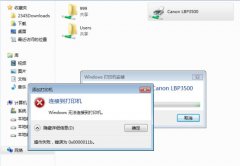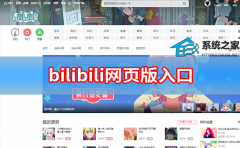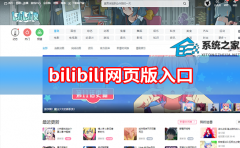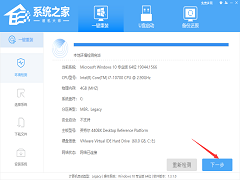Win10开机启动项怎么设置在哪里
[来源:未知 作者:一招 发表时间:2023-02-23 18:02 阅读次数:]|
win10开机启动项怎么设置在哪里?win10开机启动项是系统与应用间默认的一个功能,能够让软件跟着系统一起启动,但是有的用户不需要那么多的开启项,这会影响电脑的速度,那怎么在开机启动进行设置自己需要的软件顺序启动呢?一起来看看吧。 win10开机启动项怎么设置在哪里? 1、按下“win+R”组合键,弹出运行窗口,接着在输入栏中输入msconfig命令,单击“确定”按下回车按键进入。 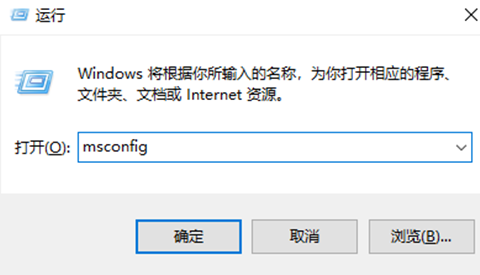 2、打开后切换到“启动”页面,接着点击“打开任务管理器”; 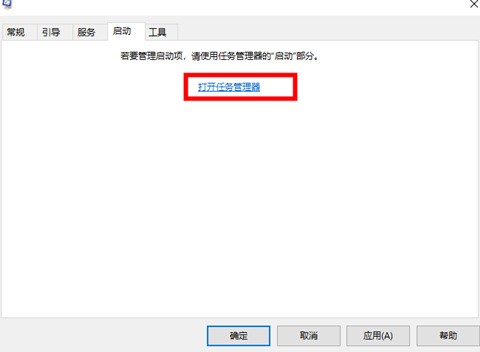 3、将所有不需要用到的启动项目全部禁用,只留下你需要他启动的应用程序即可,按照顺序进行打开; 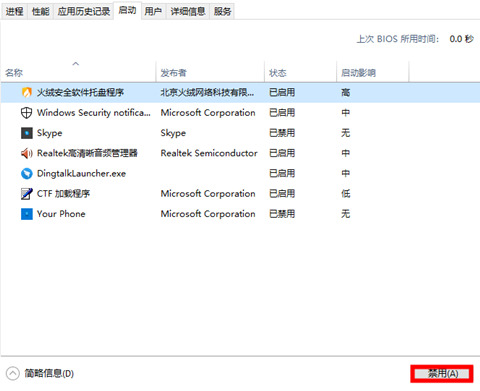 4、关闭返回后,鼠标单击“应用”选项,然后点击“确定”即可。 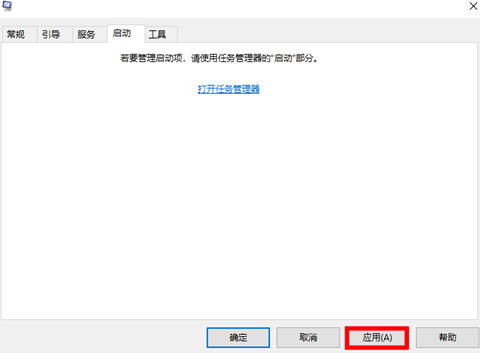 |
Tags:
责任编辑:永春小孩- 发表评论
-
- 最新评论 进入详细评论页>>